Brugerhåndbog til iPod touch
- Velkommen
- Din iPod touch
- Nyheder i iOS 15
-
- Lommeregner
-
- Indstil FaceTime
- Foretag og modtag opkald
- Opret et FaceTime-link
- Tag et Live Photo
- Brug andre apps under et opkald
- Foretag et FaceTime-gruppeopkald
- Se deltagere i et netlayout
- Brug SharePlay til at se og lytte sammen
- Del din skærm
- Skift videoindstillinger
- Skift lydindstillinger
- Tilføj kameraeffekter
- Forlad en samtale, eller skift til Beskeder
- Bloker uønskede opkald
-
- Udfyld dine sundhedsoplysninger
- Hold styr på din menstruationscyklus
-
- Introduktion til søvnplaner
- Indstil din første søvnplan
- Slå alarmer fra, og slet søvnplaner
- Tilføj eller rediger søvnplaner
- Brug iPod touch, mens fokusfunktionen Søvn er slået til
- Slå hurtigt din version af fokusfunktionen Søvn til eller fra
- Rediger fokusfunktionen Søvn og andre indstillinger
- Se din søvnhistorik
- Sikkerhedskopier sundhedsdata
-
- Se kort
-
- Søg efter steder
- Find seværdigheder, restauranter og tjenester i nærheden
- Få oplysninger om steder
- Marker steder
- Del steder
- Vurder steder
- Gem yndlingssteder
- Udforsk nye steder med guider
- Organiser steder i Mine guider
- Få trafik- og vejroplysninger
- Slet væsentlige lokaliteter
- Find hurtigt dine indstillinger til Kort
-
- Brug Siri, Kort og widgetten Kort til at få vejvisning
- Foretag andre rutevalg
- Ting, du kan gøre, mens du følger en rute
- Få kørselsvejledning
- Rapporter hændelser i trafikken i Kort på iPod touch
- Få vejvisning til cykel
- Få vejvisning til gående
- Få vejvisning til offentlig transport
- Slet vejvisning vist for nylig
- Brug Kort på din Mac til at få vejvisning
- Find lift
-
- Se fotos
- Afspil videoer og lysbilledshows
- Slet og skjul fotos og videoer
- Rediger fotos og videoer
- Tilpas videolængde, og juster slowmotion
- Rediger Live Photos
- Opret fotoalbum
- Rediger og organiser album
- Filtrer og sorter fotos i et album
- Søg i Fotos
- Del fotos og videoer
- Se fotos og videoer delt med dig
- Se minder
- Tilpas minder
- Find personer i Fotos
- Vis en person eller et sted mindre hyppigt
- Gennemse fotos efter lokalitet
- Brug iCloud-fotos
- Del fotos med Delte album i iCloud
- Importer fotos og videoer
- Udskriv fotos
-
- Surf på internettet
- Tilpas dine indstillinger til Safari
- Skift layout
- Søg efter websteder
- Brug faner i Safari
- Opret bogmærker til yndlingswebsider
- Gem sider på en Læseliste
- Se links delt med dig
- Udfyld formularer automatisk
- Hent udvidelser
- Skjul annoncer og andre forstyrrende elementer
- Surf privat på internettet
- Slet din buffer
- Brug Skjul min e-mailadresse
- Genveje
- Værdipapirer
- Tips
-
- Foretag og modtag telefonopkald
- Overfør opgaver mellem enheder
- Stream video, fotos og lyd trådløst til Mac
- Klip, kopier og sæt ind mellem iPod touch og andre enheder
- Slut iPod touch til din computer med et kabel
- Synkroniser iPod touch med din computer
- Overfør arkiver mellem iPod touch og din computer
-
- Kom i gang med tilgængelighedsfunktioner
-
-
- Slå VoiceOver til, og øv dig
- Rediger dine VoiceOver-indstillinger
- Lær at bruge VoiceOver-bevægelser
- Betjen iPod touch vha. VoiceOver-bevægelser
- Brug rotoren til betjening af VoiceOver
- Brug tastaturet på skærmen
- Skriv med din finger
- Brug VoiceOver med et eksternt Apple-tastatur
- Brug et punktdisplay
- Skriv punktskrift på skærmen
- Tilpas bevægelser og tastaturgenveje
- Brug VoiceOver med et pegeredskab
- Brug VoiceOver til billeder og videoer
- Brug VoiceOver i apps
- Zoom
- Skærm & tekststørrelse
- Bevægelse
- Oplæst indhold
- Lydbeskrivelser
-
-
- Brug indbygget sikkerhed og beskyttelse af anonymitet
-
- Beskyt dit Apple-id
- Log ind med Apple
- Udfyld automatisk stærke adgangskoder
- Udskift svage eller kompromitterede adgangskoder
- Se dine adgangskoder og relaterede oplysninger
- Del adgangskoder sikkert med AirDrop
- Gør dine adgangskoder tilgængelige på alle dine enheder
- Udfyld automatisk bekræftelseskoder
- Administrer tofaktorgodkendelse til dit Apple-id
-
- Indstil adgangen til oplysninger i apps
- Indstil adgangen til hardwarefunktioner
- Indstil tilladelser til sporing foretaget af apps på iPod touch
- Indstil de lokalitetsoplysninger, du deler
- Slå Privat datatrafik med iCloud til
- Opret og administrer adresser til Skjul min e-mailadresse
- Brug en privat netværksadresse
- Indstil, hvordan Apple viser reklamer for dig
-
- Tænd og sluk iPod touch
- Tving iPod touch til at starte igen
- Opdater iOS
- Sikkerhedskopier iPod touch
- Vend tilbage til standardindstillingerne på iPod touch
- Gendan alt indhold fra en sikkerhedskopi
- Gendan købte og slettede emner
- Sælg din iPod touch, eller giv den væk
- Slet iPod touch
- Installer eller fjern konfigurationsprofiler
- Copyright
Foretag og modtag FaceTime-opkald på iPod touch
Med en internetforbindelse og et Apple-id kan du foretage og modtage opkald i appen FaceTime ![]() .
.
Bemærk: Du skal indstille FaceTime, før du kan foretage og modtage opkald.
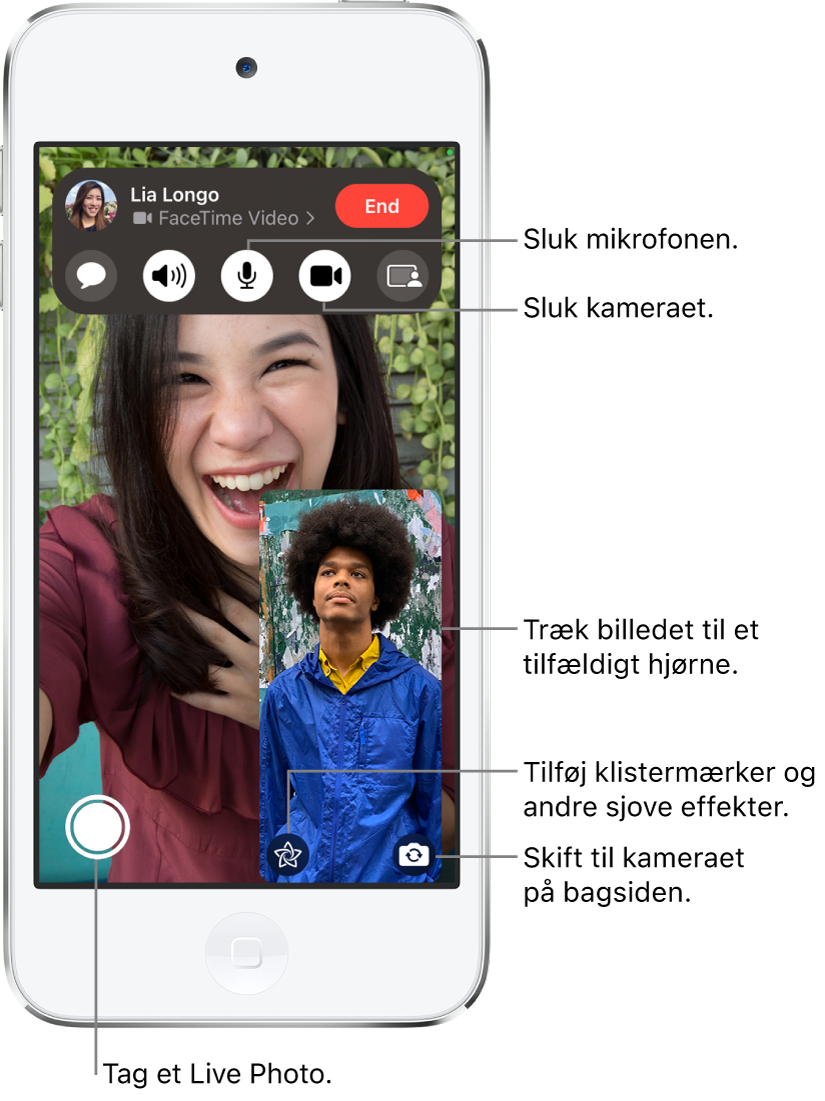
Foretag et FaceTime-opkald
Siri: Sig f.eks.: “Foretag et FaceTime-opkald.” Lær at spørge Siri.
Tryk på Ny FaceTime på den øverste del af skærmen i FaceTime.
Skriv det navn eller det nummer, du vil ringe til, i indtastningsfeltet øverst, og tryk derefter på
 for at foretage et videoopkald eller på
for at foretage et videoopkald eller på  for at foretage et lydopkald (ikke tilgængeligt i alle lande og områder).
for at foretage et lydopkald (ikke tilgængeligt i alle lande og områder).Du kan også trykke på
 for at åbne Kontakter og tilføje personer derfra eller trykke på en foreslået kontakt i din opkaldshistorik for at ringe hurtigt op.
for at åbne Kontakter og tilføje personer derfra eller trykke på en foreslået kontakt i din opkaldshistorik for at ringe hurtigt op.
Tip: Vend iPod touch om på siden for at se mere under et FaceTime-videoopkald. Se Skift eller lås retning på skærmen på iPod touch.
Se Foretag et FaceTime-gruppeopkald, hvis du vil ringe til flere personer.
Modtag et FaceTime-opkald
Når du modtager et FaceTime-opkald, skal du trykke på en af følgende muligheder:
Besvar opkaldet: Træk mærket, eller tryk på Svar.
Afvis opkaldet: Tryk på Afvis.
Indstil en påmindelse om at ringe tilbage: Tryk på Påmind mig.
Send en sms til den, der ringer op: Tryk på Besked.
Hvis du er i gang med et andet opkald, når der kommer et FaceTime-opkald, får du ikke vist Svar. I stedet vises muligheden Slut og svar, som afslutter det forrige opkald og opretter forbindelse til det indgående opkald.
Tip: Du kan få Siri til at give besked om indgående opkald, og du kan acceptere eller afvise dem med stemmen.
Start et FaceTime-opkald fra en samtale i Beskeder
I en samtale i Beskeder kan du starte et FaceTime-opkald med den person, du chatter med.
Tryk på
 øverst til højre i samtalen i Beskeder.
øverst til højre i samtalen i Beskeder.Foretag en af følgende handlinger:
Tryk på FaceTime-samtale.
Tryk på FaceTime-video.
Læg en besked
Hvis dit FaceTime-opkald ikke bliver besvaret, kan du gøre et af følgende:
Tryk på Læg en besked.
Tryk på Annuller.
Tryk på Ring igen.
Ring igen
Tryk på navnet eller nummeret på den person (eller gruppe), du vil ringe til igen, i din opkaldshistorik.
Slet et opkald i din opkaldshistorik
Skub mod venstre over opkaldet i din opkaldshistorik i FaceTime, og tryk derefter på Slet.